Neatkarīgi no tā, vai strādājat no mājām, esat daļa no lielas korporācijas vai organizējat izkliedētu komandu visā pasaulē, paturot ikvienu informāciju un apzināties darba kalendāru ir ļoti svarīgi. Ja kādreiz esat bijis gatavs sāciet savu telekonferenci, tikai lai saprastu, ka jūs nekad nevarējāt visiem paziņot sapulces datumu un laiku, neuztraucieties, mēs visi esam tur bijuši. Mācīšanās koplietot savu Google kalendāru var būt lielisks veids, kā novērst tā atkārtošanos.
Tomēr no tā visa var izvairīties, zinot, kā koplietot Google kalendāru ar piezīmēm, sapulču saitēm un daudzām citām funkcijām. Uzziniet vairāk par to, kā koplietot savu Google kalendāru ar citiem, un palīdziet izvairīties no apkaunojošiem saziņas traucējumiem.
Ieteiktie videoklipi
Kā koplietot Google kalendāru
Google kalendāra kopīgošana ir lielisks veids, kā informēt draugus, ģimeni un kolēģus par savu personīgo grafiku. Tas arī atvieglo kalendāra deleģēšanu personīgajam asistentam vai sekretāram vai kalendāra izveidi, ko jūs un jūsu ģimenes vai uzņēmuma locekļi varat mainīt. Ir svarīgi ņemt vērā, ka jums vienmēr jābūt piesardzīgiem, kopīgojot savu Google kalendāru. Ikviens, kuru piešķirsit pilnu atļauju, varēs izveidot un rediģēt pasākumus, kopīgot jūsu kalendāru ar citiem un atbildēt uz visiem saņemtajiem ielūgumiem. Kalendāra organizētāja G Suite izdevums un videokonferenču iestatījumi var ietekmēt dalībnieku spēju izmantot noteiktas Google Meet funkcijas, piemēram, sapulču ierakstus.
Saistīts
- Google Bard tagad var runāt, bet vai tas var noslāpēt ChatGPT?
- Kā mēs pārbaudām klēpjdatorus
- Google liek darbiniekiem būt piesardzīgiem no AI tērzēšanas robotiem
Kopīgojiet esošu Google kalendāru
1. darbība: Piesakieties savā Google kontā, atlasiet Google lietotnes pogu, kas atgādina trīs punktu rindas, un noklikšķiniet Kalendārs (jūs nevarat koplietot kalendārus, izmantojot lietotni Google kalendārs).

2. darbība: Atrodiet Mani kalendāri sadaļā kreisajā pusē un noklikšķiniet uz " ” blakus kalendāram, kuru vēlaties kopīgot, un pēc tam atlasiet Iestatījumi un koplietošana.
” blakus kalendāram, kuru vēlaties kopīgot, un pēc tam atlasiet Iestatījumi un koplietošana.

3. darbība: Kopīgojiet savu kalendāru ar sabiedrību, savu organizāciju vai lielu cilvēku grupu, atrodot Piekļuves atļaujas sadaļu un atzīmējiet atbilstošās izvēles rūtiņas. Ja vēlaties koplietot kalendāru tikai ar noteiktām personām, dodieties uz Kopīgojiet ar konkrētām personām sadaļu un ievadiet viņu e-pasta adreses. Abas metodes lūgs jums noteikt atļauju iestatījumus citiem dalībniekiem, tostarp iespēju pievienot un rediģēt notikumus, atrodiet informāciju par notikumu (tostarp privātu informāciju) un atjaunojiet vai neatgriezeniski dzēsiet notikumus, tāpēc esiet piesardzīgs, piešķirot atļauju atļauju.
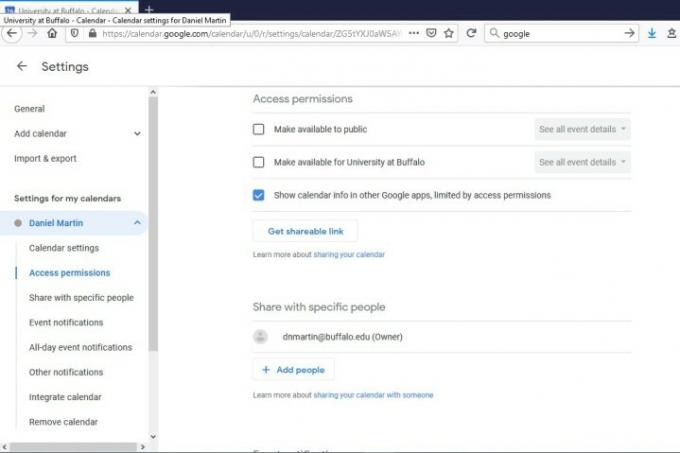
4. darbība: Klikšķis Sūtīt lai koplietotu kalendāru ar paredzētajiem adresātiem. Ņemiet vērā, ka ikvienam, ar kuru kopīgojat kalendāru, būs jāatver e-pastā nosūtītā saite, lai piekļūtu, un ja kādam pašam nav Google kalendāra, jums būs jāpadara kalendārs publisks apskatīt to.

Redaktoru ieteikumi
- Kāpēc Google dažiem saviem darbiniekiem ierobežo piekļuvi tīmeklim?
- Viss internets tagad pieder Google AI
- Visbiežāk sastopamās Microsoft Teams problēmas un to novēršana
- Kā pārvērst VHS kasetes uz DVD, Blu-ray vai digitālo
- Kas ir MusicLM? Iepazīstieties ar Google teksta pārveides AI
Uzlabojiet savu dzīvesveiduDigitālās tendences palīdz lasītājiem sekot līdzi steidzīgajai tehnoloģiju pasaulei, izmantojot visas jaunākās ziņas, jautrus produktu apskatus, ieskatu saturošus rakstus un unikālus ieskatus.




